كثير من الأعضاء راسلونا عبر بريد الموقع وأخبرونا عن وجود العديد من أقراص البلوراى والديفيدى والتى يوجد بداخلها ترجمات عربية، وسألونا عن أى طريقة لسحب وإستخراج تلك الترجمات.
بإذن الله سأشرح لكم اليوم طريقة إستخراج تلك الترجمات بسهولة سواء من أقراص الديفيدى أو البلوراى
أولاً: طريقة إستخراج الترجمات الأصلية من أقراص البلوراى:
قم أولاً بتحميل تلك البرامج والتى سنحتاجها فى شرحنا اليوم
- البرنامج الأول: tsMuxeR ويستخدم لإستخراج الترجمات من أقراص البلوراى
- البرنامج الثانى: Clown_BD ويستخدم أيضاً لإستخراج الترجمات، فإذا لم يعجبك البرنامج الأول أستخدم هذا البرنامج
- البرنامج الثالث: BDSup2Sub ويستخدم لتحويل الترجمة التى تم استخراجها من صيغة Sup إلى صيغة Sub التى نعرفها
طريقة استخراج وسحب الترجمات عن طريق برنامج tsMuxeR:
فى بداية الأمر نذهب لمجلد الفيلم (البلوراى) المطلوب استخراج الترجمة منه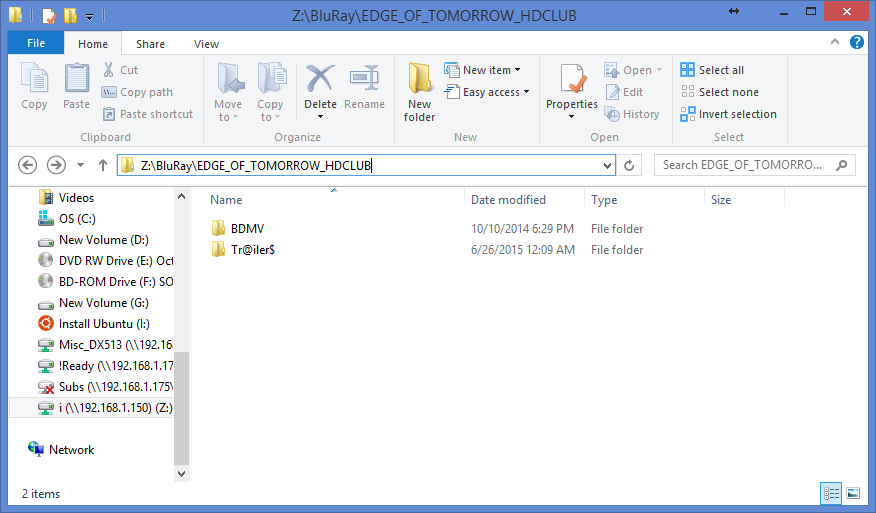
بعد ذلك أذهب إلى مجلد BDMV ومن ثم إلى مجلد STREAM وأبحث على ملف الفيلم الأصلى، ستجده أكبر ملف حجماً من بين كل تلك الملفات الكثيرة، كما هو مشار إليه بالصورة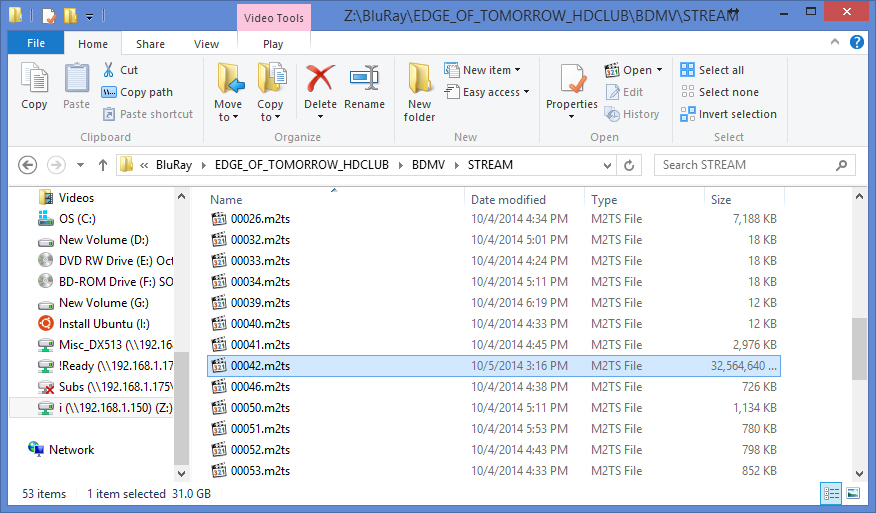
قم بتشغيل الفيلم وذلك من خلال الضغط على الملف الذى ذكرناه منذ لحظات، حتى نتأكد من وجود ترجمة عربية أصلية للفيلم.
نفتح ملف الفيلم فى برنامج tsMuxeR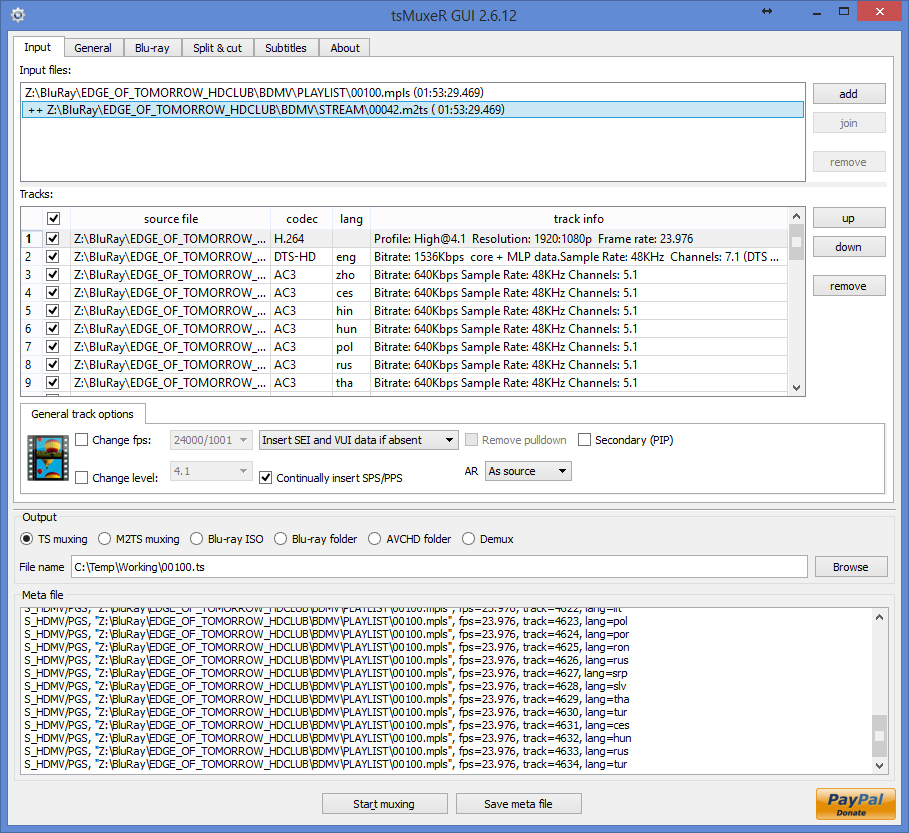
ظهرت لنا كل الملفات الموجودة داخل نسخة البلوراى للفيلم منها على سبيل المثال ملفات الصوت للفيلم باللغات المختلفة وملف الفيديو وتفاصيل عن الكودك المستخدم ومعلومات عن أبعاد الفيديو.
بعد ذلك قم بتحديد الترجمة العربية فقط، وذلك من خلال إزلة علامة الصح من أمام جميع الملفات الموجودة ماعدا ملف الترجمة العربية، بعد ذلك نختار كلمة Demux لأن هذا الخيار يقوم بإستخراج الملفات منفصلة ويتم تجميعها فى برنامج آخر، أما لو أخترت TS أو M2TS ستظهر الترجمة فى صورة سوداء أثناء عرض الفيلم، بعد ذلك قم بتحديد المكان الذى تريد حفظ ملف الترجمة Sup وذلك من خلال الضغط على زر Browse واختيار مكان حفظ العمل، وفى النهاية قم بالضغط على زر Start muxing للبدء فى استخراج الترجمة كما هو موضح بالصورة.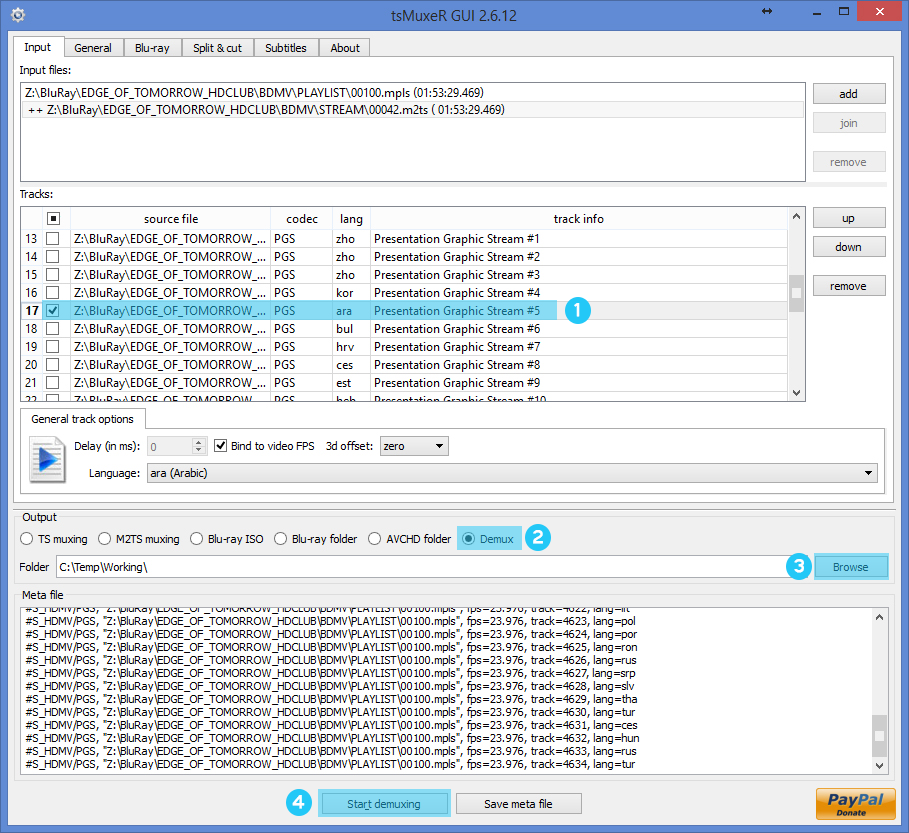 ملحوظة: حجم الترجمة قليل لكنه سيأخذ مدة متوسطة فى الإستخراج
ملحوظة: حجم الترجمة قليل لكنه سيأخذ مدة متوسطة فى الإستخراج
بعد انتهاء عملية الإستخراج سيظهر لنا ملف غير معروف بإمتداد Sup. كما هو موضح بالصورة التالية![]()
هذا الملف هو ملف الترجمة وسوف أشرح لكم فى نهاية الموضوع طريقة تحويل هذا الإمتداد من Sup إلى امتداد Sub المعروف بالنسبة للجميع وذلك من خلال برنامج BDSup2Sub
طريقة استخراج وسحب الترجمات عن طريق برنامج Clown_BD:
قم بتشغيل برنامج Clown_BD بعد ذلك قم بتحديد مجلد الفيلم (البلوراى) كما هو مشار إليه فى مربع Movie Location
بعد ذلك لك كل الحرية إما ان تختار مكان البلوراى BD/HD-DVD أو مكان ملفات الـ MPLS أو مكان M2TS/TS/MKV
بمعنى أنك لست مضطر أن تختار ملف بعينه، فلو أخترت أول خيار BD/HD-DVD بتختار مكان الـ Demux وبعدها مكان الـ Remux ثم أترك باقى الخيارات كما هى، ومن بعدها قم بالضغط على زر Next كما هو مبين بالصورة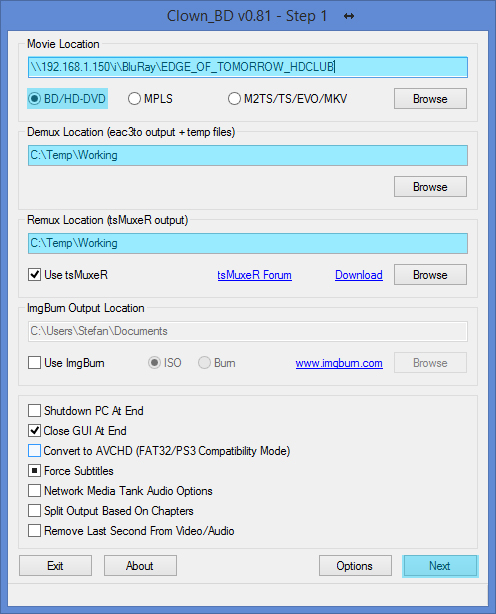 بعدها ستظهر لنا الشاشة التالية وبها النسخ الموجودة بداخل البلوراى، وهذه أجمل جزئية بهذا البرنامج، تخيل لو عندك نسختين من الفيلم واحدة عادية والتانية نسخة المخرج، فى هذه الحالة ستظهر لك كل النسخ ثم تختار النسخة التى تريد أن تسحب منها الترجمة وسوف تعرفها من وقتها، الآن قم بتحديد النسخة التى تود سحب الترجمة منها ثم أضغط على زر Next
بعدها ستظهر لنا الشاشة التالية وبها النسخ الموجودة بداخل البلوراى، وهذه أجمل جزئية بهذا البرنامج، تخيل لو عندك نسختين من الفيلم واحدة عادية والتانية نسخة المخرج، فى هذه الحالة ستظهر لك كل النسخ ثم تختار النسخة التى تريد أن تسحب منها الترجمة وسوف تعرفها من وقتها، الآن قم بتحديد النسخة التى تود سحب الترجمة منها ثم أضغط على زر Next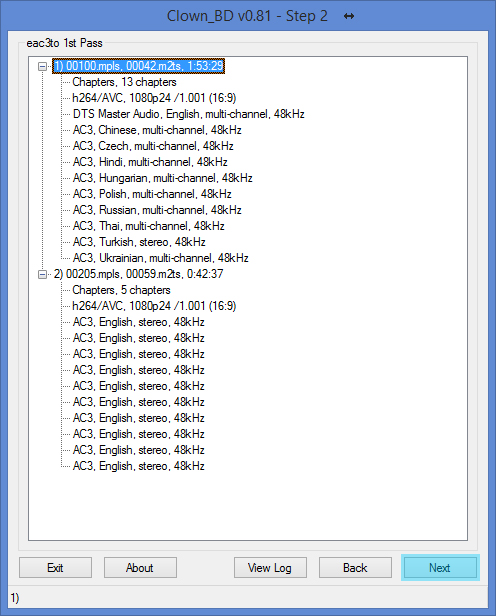 بعد ذلك قم بإزالة جميع علامات الصح الموجودة أمام كل الملفات، وأترك علامة الصح فقط على ملف الترجمة العربية الذى نود استخراجه، ثم أضغط على زر Next كما هو موضح بالصورة
بعد ذلك قم بإزالة جميع علامات الصح الموجودة أمام كل الملفات، وأترك علامة الصح فقط على ملف الترجمة العربية الذى نود استخراجه، ثم أضغط على زر Next كما هو موضح بالصورة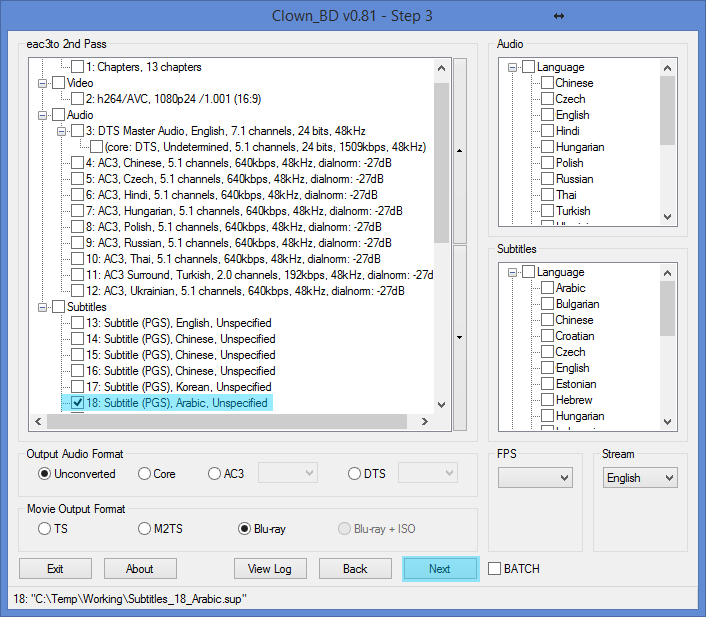 ثم أنتظر قليلاً حتى تنتهى عملية سحب الترجمة، والناتج فى هذه المرة سيكون ملف Sup مختلف فى الاسم عن ملف الترجمة الذى تم استخراجه ببرنامج tsMuxeR ولكن نفس الحجم كما هو مبين بالصورة التالية
ثم أنتظر قليلاً حتى تنتهى عملية سحب الترجمة، والناتج فى هذه المرة سيكون ملف Sup مختلف فى الاسم عن ملف الترجمة الذى تم استخراجه ببرنامج tsMuxeR ولكن نفس الحجم كما هو مبين بالصورة التالية يتبقى لنا أن نقوم بتحويل ملف الترجمة من صيغة Sup إلى Sub وسنعرف الطريقة الآن من خلال الشرح التالى.
يتبقى لنا أن نقوم بتحويل ملف الترجمة من صيغة Sup إلى Sub وسنعرف الطريقة الآن من خلال الشرح التالى.
طريقة تحويل الترجمة المستخرجة من إمتداد Sup إلى إمتداد Sub المعروف بالنسبة للجميع:
قمنا فى بداية الأمر بشرح برنامجين مختلفين لمعرفة طريقة استخراج الترجمة الأصلية من البلوراى، والآن حان وقت تحويل الترجمة المستخرجة إلى امتداد Sub المعروف لدينا ويتم ذلك عن طريق برنامج BDSup2Sub، ولتحويل الترجمة المستخرجة تابع معى الخطوات التالية:
أفتح برنامج BDSup2Sub وهذه هى الواجهة الرئيسية للبرنامج الذى سنتعامل معه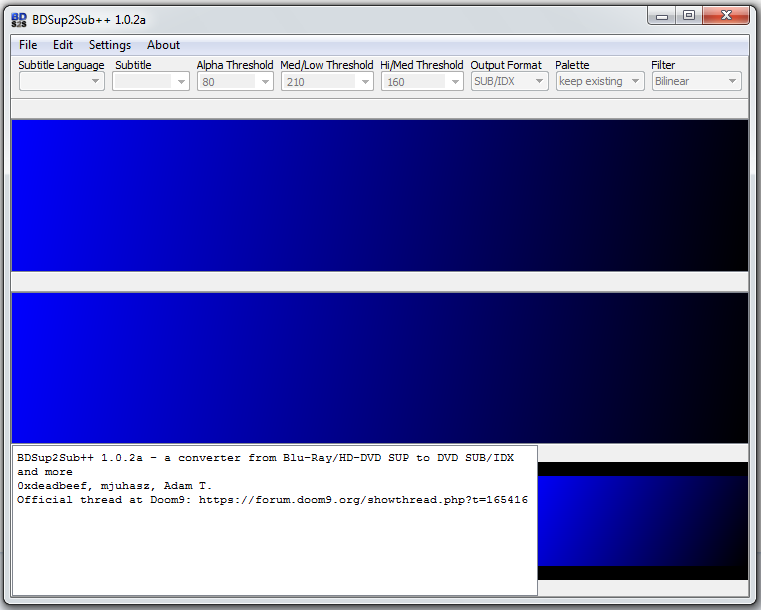
أذهب للشريط الأعلى بالبرنامج ومن ثم أضغط على خيار File ومنه قم بإختيار Load كما بالصورة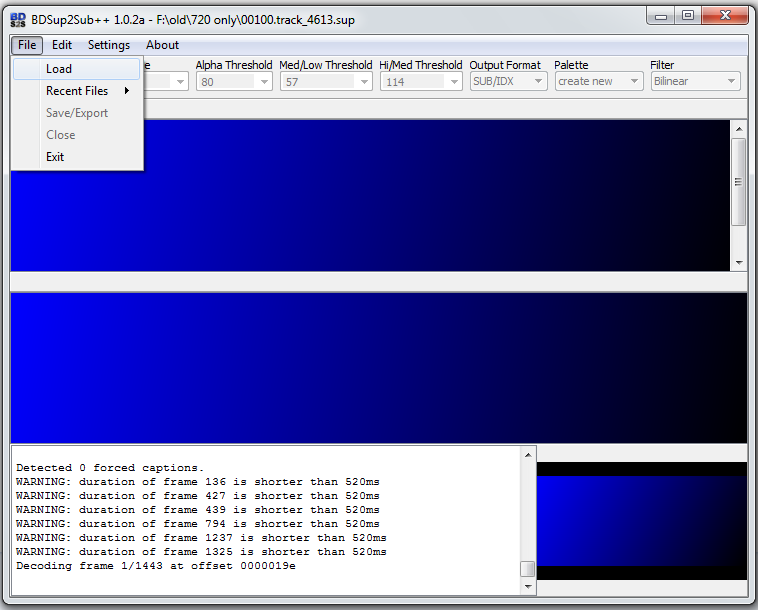
ستظهر لنا نافذة جديدة، أذهب للمكان الذى قمت فيه بحفظ الترجمة التى تم استخراجها ومن ثم قم بفتحها من خلال البرنامج عن طريق زر Open كما بالصورة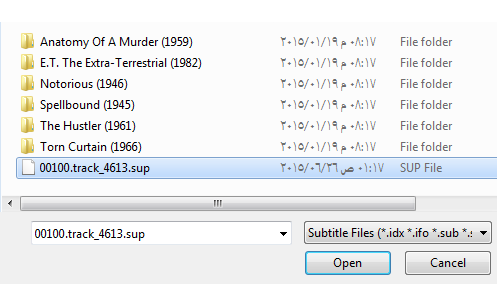
بعد فتح الترجمة فى البرنامج ستظهر لنا شاشة إعدادات خاصة بالترجمة، نتركها كما هى ونضغط على زر Ok كما بالصورة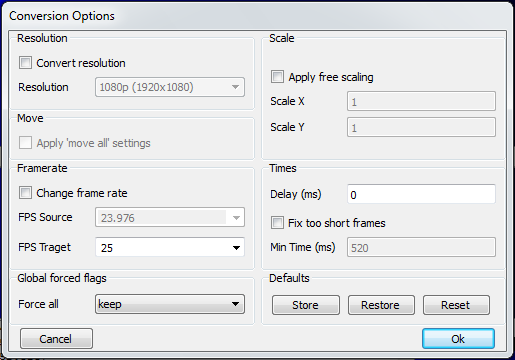 فى هذه اللحظة يتعرف البرنامج على الترجمة وسيظهر لنا عرض لأول سطر بالترجمة، فى الأعلى ستجد بعض الخيارات نتركها كما هى
فى هذه اللحظة يتعرف البرنامج على الترجمة وسيظهر لنا عرض لأول سطر بالترجمة، فى الأعلى ستجد بعض الخيارات نتركها كما هى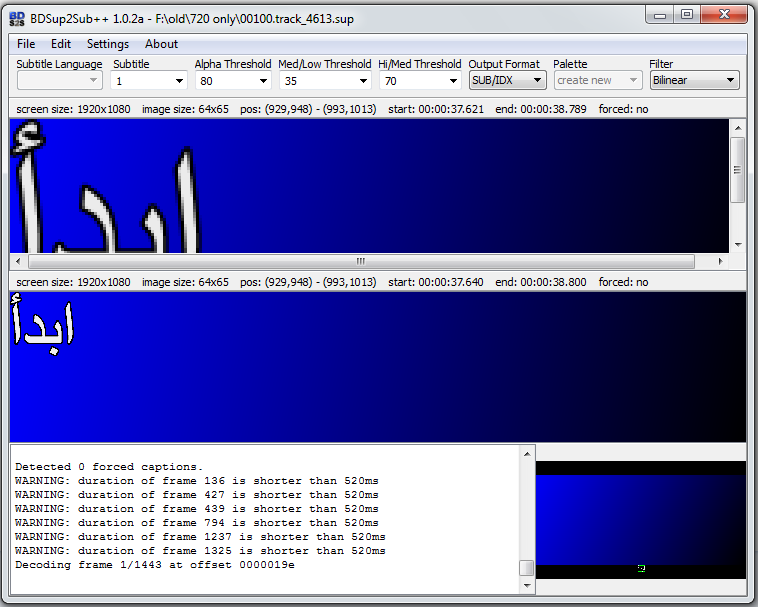 بعد ذلك أضغط على زر File الذى بالأعلى ومنه قم بالضغط على خيار Save/Export كما هو مبين بالصورة التالية
بعد ذلك أضغط على زر File الذى بالأعلى ومنه قم بالضغط على خيار Save/Export كما هو مبين بالصورة التالية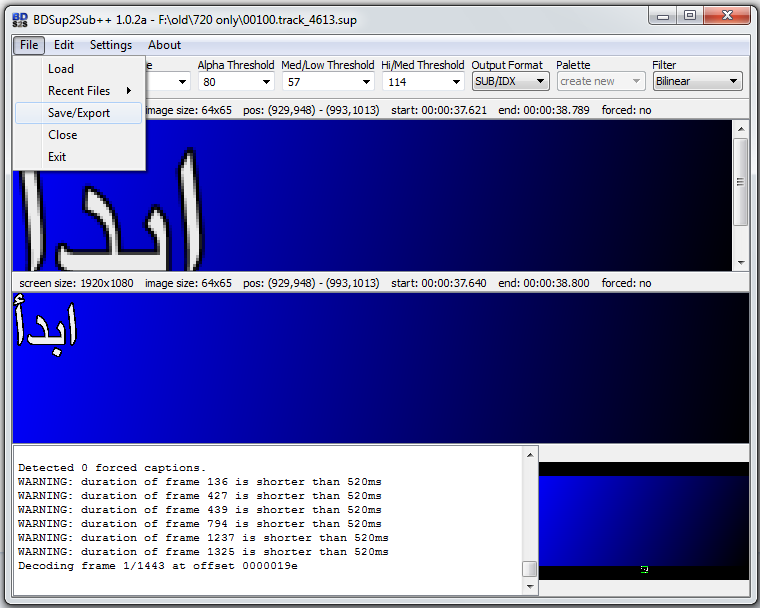 ستظهر لنا شاشة الإعدادات التالية ومنها نقوم بتحديد المكان الذى سنحفظ به الترجمة، ومن المربع الموجود بالأسفل نحدد اللغة الخاصة بالترجمة ألا وهى (العربية)، ثم أضغط بعد ذلك على زر Save وننتظر قليلاً
ستظهر لنا شاشة الإعدادات التالية ومنها نقوم بتحديد المكان الذى سنحفظ به الترجمة، ومن المربع الموجود بالأسفل نحدد اللغة الخاصة بالترجمة ألا وهى (العربية)، ثم أضغط بعد ذلك على زر Save وننتظر قليلاً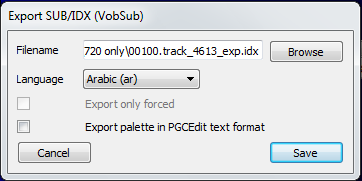 بعد ذلك أذهب إلى المجلد الذى قمت بحفظ العمل به، ستجد الترجمة قد تم تحويلها من إمتداد Sup إلى ملفين بإمتداد idx. و sub. كما هو مبين بالصورة لدينا
بعد ذلك أذهب إلى المجلد الذى قمت بحفظ العمل به، ستجد الترجمة قد تم تحويلها من إمتداد Sup إلى ملفين بإمتداد idx. و sub. كما هو مبين بالصورة لدينا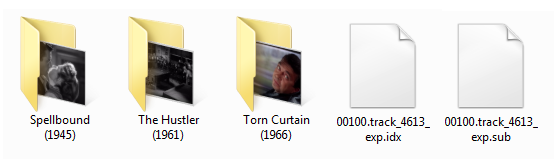 وبهذا نكون قد أنتهينا من طريقة سحب الترجمات الأصلية من أقراص البلوراى.
وبهذا نكون قد أنتهينا من طريقة سحب الترجمات الأصلية من أقراص البلوراى.
ثانياً: طريقة إستخراج الترجمات الأصلية من أقراص الديفيدى:
قبل البدء فى الطريقة يلزمك أولاً تحميل مجموعة البرامج التالية والتى سنستخدمها فى شرحنا اليوم ومنها:
- DVDFab HD Decrypter يقوم هذا البرنامج بفك الحماية الموجودة على قرص الديفيدى حتى نتمكن من نسخه على أى مكان بالقرص الصلب الموجود بجهاز الحاسوب، وبهذا ستصبح عملية الإستخراح سهلة ولا يوجد بها أى مشاكل، ولا يأتى هذا البرنامج منفرداً بل هو موجود ضمن حزمة برامج DVDFab وللأسف هذه الحزمة من البرامج ليست مجانية ولكن من حسن حظنا أن برنامج DVDFab HD Decrypter مجانى عكس باقى حزمة برامج DVDFab.
- VobSub Configure يعتبر هذا البرنامج هو الأساسى فى إستخراج الترجمات الأصلية من أقراص الديفيدى ويأتى هذا البرنامج ضمن مجموعة برامج VobSub التى نعرفها جميعاً وقد استخدمنا بعض منها من قبل فى بعض الشروحات السابقة لتعديل الترجمات الأصلية.
- VobSup Ripper Wizard برنامج آخر سهل الإستخدام يقوم أيضاً بإستخراج الترجمات الأصلية من أقراص الديفيدى، فإذا وجدت صعوبة بالبرنامج السابق يمكنك إستخدام هذا البرنامج.
أولاً: نسخ محتوى قرص الديفيدى إلى الهارد دييسك بواسطة برنامج DVDFab HD Decrypter:
بعد الإنتهاء من تحميل حزمة برامج DVDFab قم بتنصيبها على جهازك، ثم تابع معى الخطوات التالية:
قم بوضع قرص الديفيدى الموجود لديك بمحرك الأقراص المضغوطة (DVD) وأنتظر ثوانى قليلة حتى يقرأ الأسطوانة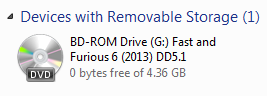 بعد ذلك قم بفتح بتشغيل برنامج DVDFab وبمجرد تشغيله سيقوم البرنامج بالتعرف على الديفيدى، ستظهر لك الواجهة الرئيسية للبرنامج كما هو مبين بالصورة التالية
بعد ذلك قم بفتح بتشغيل برنامج DVDFab وبمجرد تشغيله سيقوم البرنامج بالتعرف على الديفيدى، ستظهر لك الواجهة الرئيسية للبرنامج كما هو مبين بالصورة التالية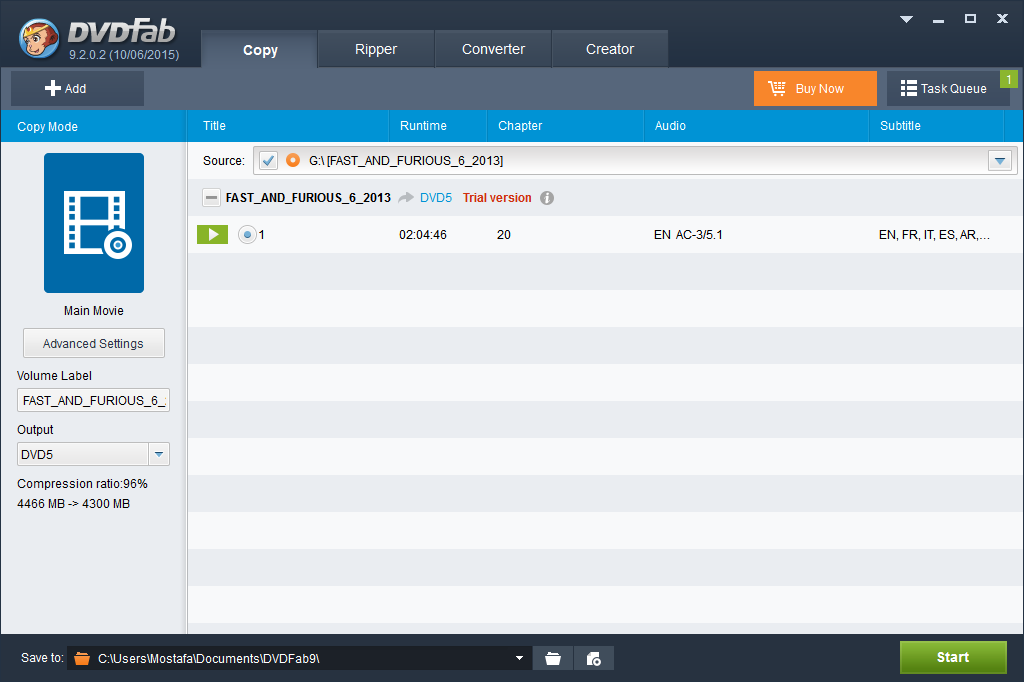
بعد ذلك قم بتحديد المكان الذى ستقوم فيه بنسخ محتوى الديفيدى وذلك عن طريق الذهاب لأسفل واجهة البرنامج حيث ستجد مربع أمامه كلمة Save to قم بالضغط على أيقونة الفولدر الموجودة بجانبه ومن ثم قم بتحديد المكان الذى ستنسخ عليه الديفيدى، بعد ذلك قم بالضغط على زر Start لبدء النسخ كما هو مبين بالصورة.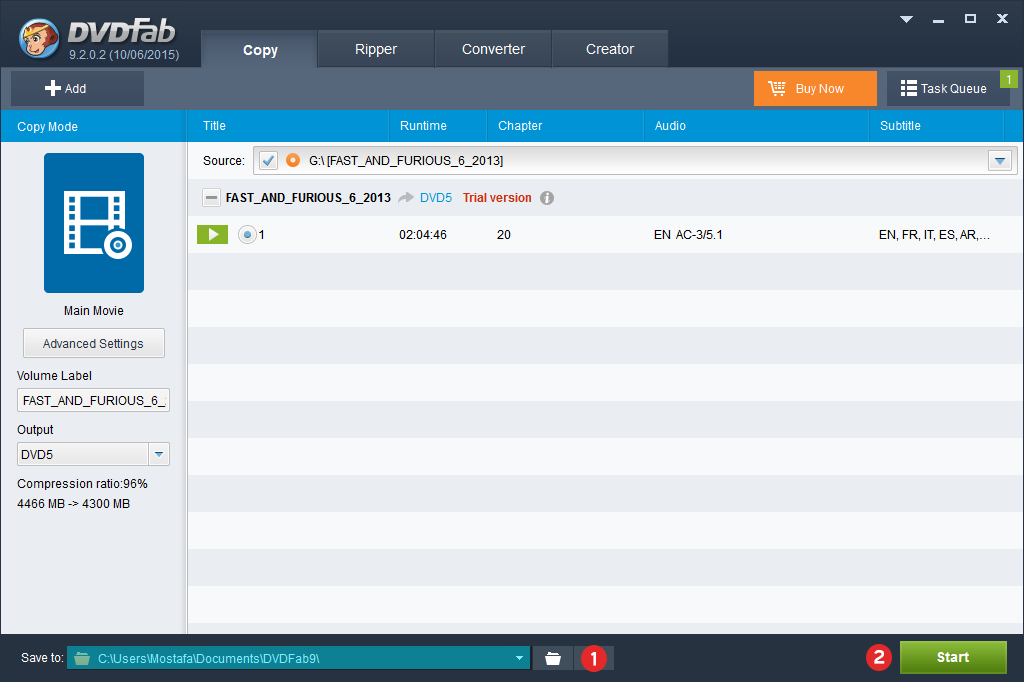
سيبدأ البرنامج الآن بنسخ كافة محتويات قرص الديفيدى من أصوات وترجمات وملفات فيديو، كل ما عليك الآن هو أن تنتظر حتى إنتهاء عملية النسخ.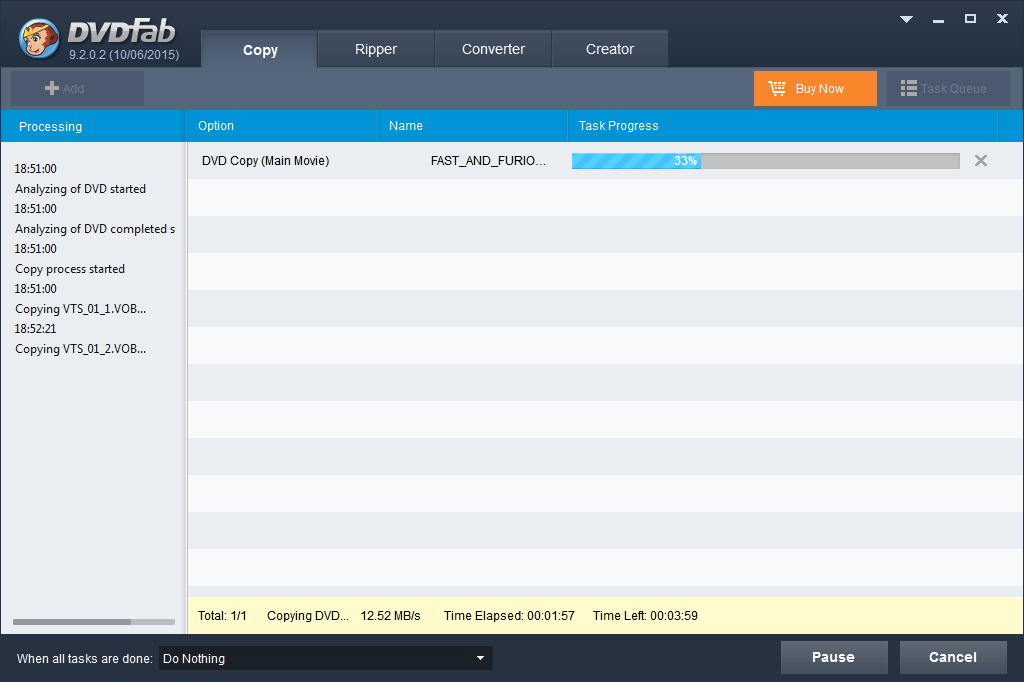 عند انتهاء النسخ ستظهر لك شاشة كما بالصورة التالية، فقط قم بالضغط على زر Ok
عند انتهاء النسخ ستظهر لك شاشة كما بالصورة التالية، فقط قم بالضغط على زر Ok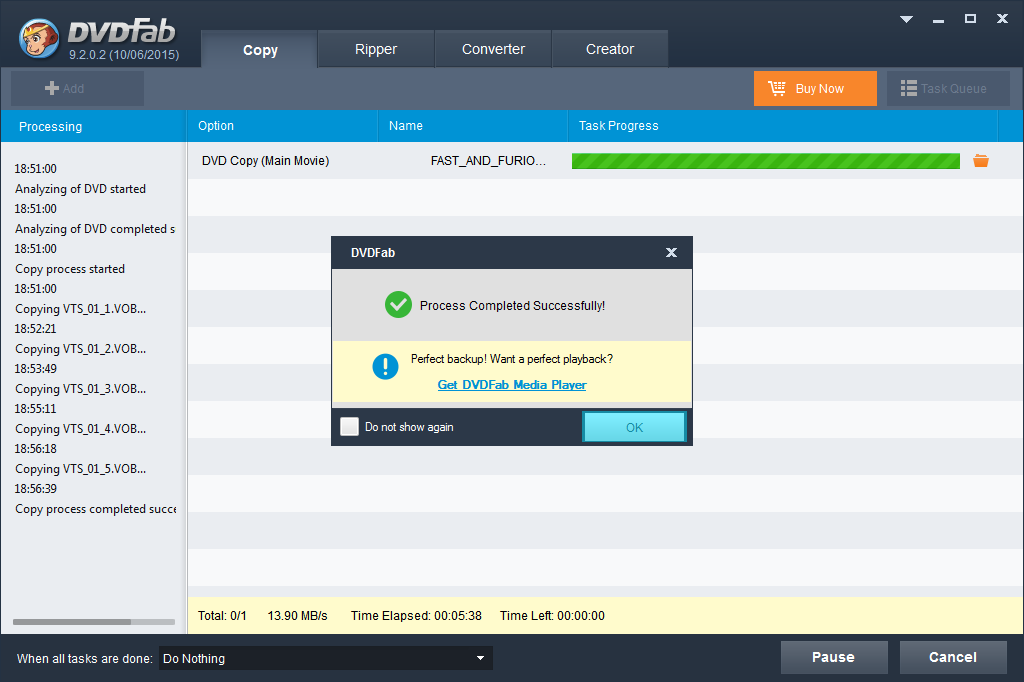 وبذلك نكون قد انتهينا من أخد نسخة من قرص الديفيدى على الهارد ديسك الخاص بنا، فى النهاية قم بالضغط على زر Finish وإغلاق البرنامج.
وبذلك نكون قد انتهينا من أخد نسخة من قرص الديفيدى على الهارد ديسك الخاص بنا، فى النهاية قم بالضغط على زر Finish وإغلاق البرنامج.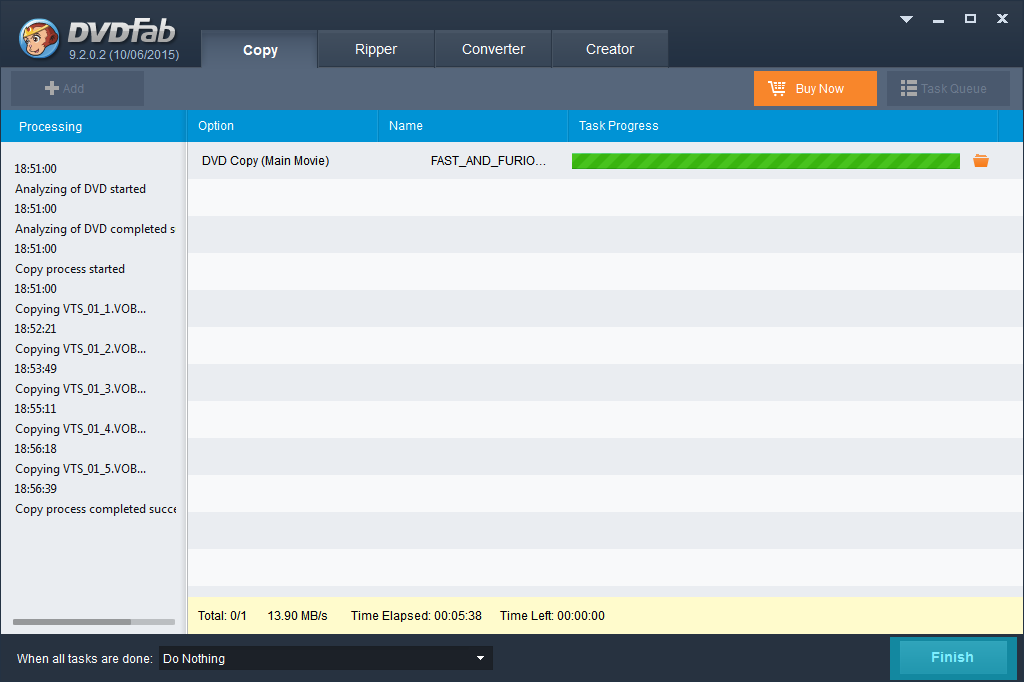 والآن حان الوقت لمعرفة كيف يتم إستخراج الترجمات الأصلية من محتوى أقراص الديفيدى، ولمعرفة ذلك تابع معى الشرح التالى.
والآن حان الوقت لمعرفة كيف يتم إستخراج الترجمات الأصلية من محتوى أقراص الديفيدى، ولمعرفة ذلك تابع معى الشرح التالى.
ثانياً: استخراج الترجمات الأصلية من أقراص الديفيدى بواسطة برنامج VobSub Configure:
قمنا فى بداية الأمر بإستخدام برنامج DVDFab HD Decrypter لفك ملفات الـ DVD وكما تعلمون أن DVD يتكون من VOB و BUP
- ملفات BUP هى ملفات احتياطية للملفات السابقة ومثلها تماما حتى فى الحجم.
- ملفات VOB وهى ملفات مدمجة تحتوى على الفيديو والصوت والترجمة عند فكها نحصل على ثلاث ملفات، واحد بامتداد M2V وهى ملف الفيديو بدون صوت والثانى بامتداد AC3 وهو ملف الصوت والثالث بامتداد SUB وهو ملف الترجمة وإذا كان لدينا بالديفيدى أكثر من ترجمة على الفيلم ستحصل على أكثر من ملف ترجمة من نوع SUB.
الآن نقوم بتنصيب حزمة برامج VobSub على جهار الكمبيوتر لدينا، بعد ذلك قم بتشغيل برنامج VobSub Configure وذلك من خلال الضغط على زر Start ومن قائمة ابدأ قم بالضغط على All Programs ثم أضغط على مجلد Vobsub ومن بعدها قم بالضغط على VobSub Configure إلى أن تظهر لنا واجهة البرنامج الرئيسية كما بالصورة قم بالضغط على زر Open سيتم فتح نافذة جديدة، قم بالذهاب إلى المجلد الذى قمنا بنسخ محتويات الديفيدى عليه بالشرح السابق، ستلاحظ وجود مجلدين أحدهما AUDIO_TS والآخر VIDEO_TS كما هو مبين بالصورة
قم بالضغط على زر Open سيتم فتح نافذة جديدة، قم بالذهاب إلى المجلد الذى قمنا بنسخ محتويات الديفيدى عليه بالشرح السابق، ستلاحظ وجود مجلدين أحدهما AUDIO_TS والآخر VIDEO_TS كما هو مبين بالصورة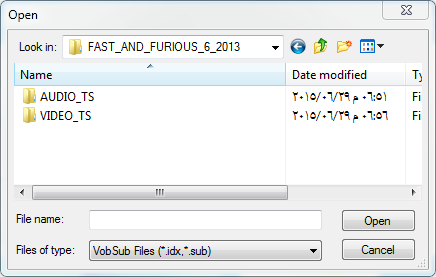 قم بالضغط على فولدر VIDEO_TS ستلاحظ عدم وجود أى ملفات كما بالصورة
قم بالضغط على فولدر VIDEO_TS ستلاحظ عدم وجود أى ملفات كما بالصورة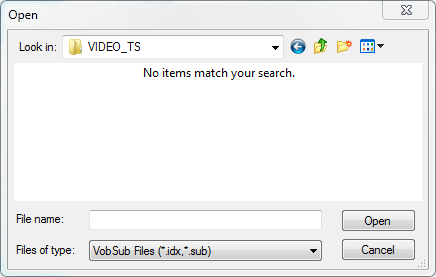 من خلال تلك النافذة سنقوم بتغيير الخيار File Type من Vobsub files إلى Ifo and Vobs, for creating idx/sub كما هو موضح بالشكل التالى
من خلال تلك النافذة سنقوم بتغيير الخيار File Type من Vobsub files إلى Ifo and Vobs, for creating idx/sub كما هو موضح بالشكل التالى![]() بعد ذلك سيظهر لنا عدد من الملفات بإمتداد IFO. قم بإختيار الملف VTS_01_0.IFO ثم أضغط بعد ذلك على زر Open كما هو مبين بالصورة
بعد ذلك سيظهر لنا عدد من الملفات بإمتداد IFO. قم بإختيار الملف VTS_01_0.IFO ثم أضغط بعد ذلك على زر Open كما هو مبين بالصورة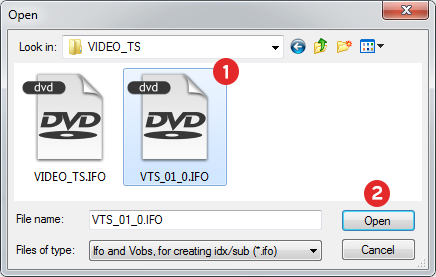 الآن سيظهر لك نافذة جديدة، حدد بها المسار المراد حفظ الترجمة به كما بالصورة، قم باختيار أى مكان ثم أضغط زر Ok
الآن سيظهر لك نافذة جديدة، حدد بها المسار المراد حفظ الترجمة به كما بالصورة، قم باختيار أى مكان ثم أضغط زر Ok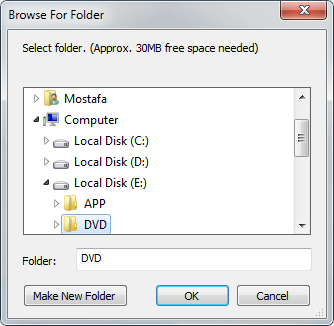 إذا كان اختيارك لملف IFO صحيحاً فستظهر لك نافذة كما بالصورة التالية مع الاختلاف فى لغات الترجمة المتاحة وعدد مشاهد الفيلم.
إذا كان اختيارك لملف IFO صحيحاً فستظهر لك نافذة كما بالصورة التالية مع الاختلاف فى لغات الترجمة المتاحة وعدد مشاهد الفيلم.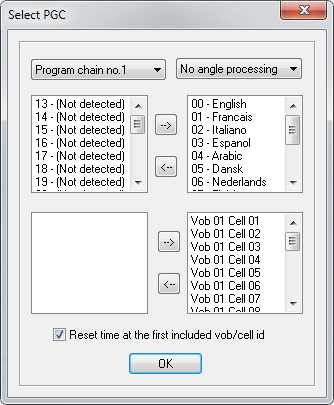 فى المثال الموضح بالصور نلاحظ أن هذا الديفيدى يحتوى على العديد من الترجمات، عند سحب الترجمة من الممكن أن نختار لغة محددة كاللغة العربية ونمسح اللغات الأخرى الغير مرغوب فيها.
فى المثال الموضح بالصور نلاحظ أن هذا الديفيدى يحتوى على العديد من الترجمات، عند سحب الترجمة من الممكن أن نختار لغة محددة كاللغة العربية ونمسح اللغات الأخرى الغير مرغوب فيها.
فعلى سبيل المثال سأقوم بمسح اللغة الأجنبية من الترجمة التى نريد استخراجها، وذلك عن طريق الوقوف على كلمة English بالخانة الموجودة على يمين الشاشة والضغط على زر –> كما هو مبين بالصورة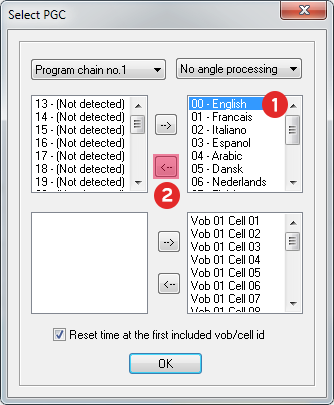 سيتم نقل الترجمة الإنجليزية (English) من الخانة الموجودة على يمين الشاشة إلى الخانة الموجودة باليسار كما هو مبين بالصورة
سيتم نقل الترجمة الإنجليزية (English) من الخانة الموجودة على يمين الشاشة إلى الخانة الموجودة باليسار كما هو مبين بالصورة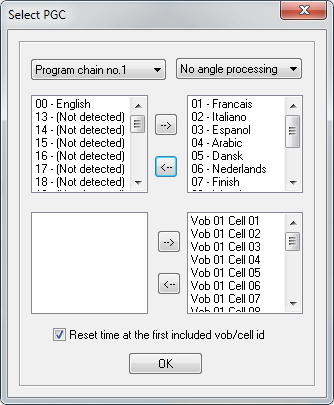 نكرر الخطوات على باقى اللغات الموجودة ونقوم بمسحها من الخانة اليمنى لتصبح بالخانة اليسرى مما يدل على إزالتها نهائياً من ملف الترجمة التى نحن بصدد سحبها، ونترك اللغة العربية فقط وذلك لتقليل حجم الملف الناتج فى النهاية، حتى تصبح النافذة بالشكل التالى
نكرر الخطوات على باقى اللغات الموجودة ونقوم بمسحها من الخانة اليمنى لتصبح بالخانة اليسرى مما يدل على إزالتها نهائياً من ملف الترجمة التى نحن بصدد سحبها، ونترك اللغة العربية فقط وذلك لتقليل حجم الملف الناتج فى النهاية، حتى تصبح النافذة بالشكل التالى 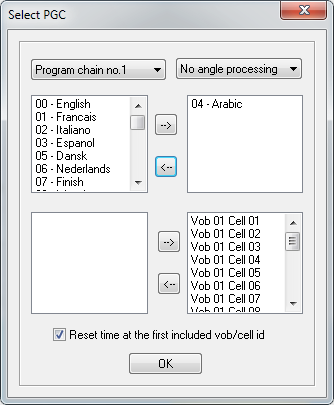 الآن قم بازالة علامة صح من المربع Reset time at the first included vob/cell id ثم قم بالضغط على زر OK
الآن قم بازالة علامة صح من المربع Reset time at the first included vob/cell id ثم قم بالضغط على زر OK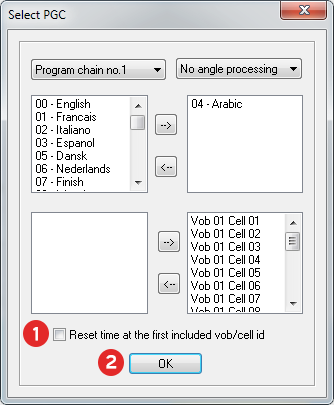 انتظر حتى يتم الأنتهاء من استخراج الملفات
انتظر حتى يتم الأنتهاء من استخراج الملفات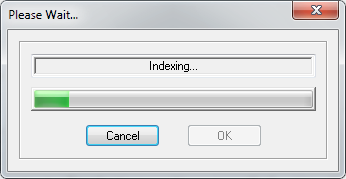 بعد انتهاء عملية استخراج الترجمة، قم بالضغط على زر Ok كما بالصورة
بعد انتهاء عملية استخراج الترجمة، قم بالضغط على زر Ok كما بالصورة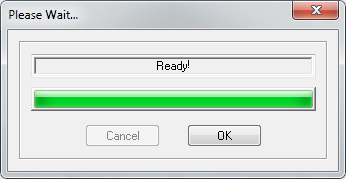 الآن أصبح لديك ملفات الترجمة الأصلية باللغة العربية للفيلم وهما VTS_01_0.sub و VTS_01_0.idx كما بالصورة
الآن أصبح لديك ملفات الترجمة الأصلية باللغة العربية للفيلم وهما VTS_01_0.sub و VTS_01_0.idx كما بالصورة
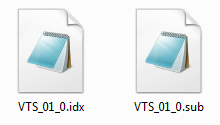 مبروك عليك استخراج وسحب الترجمة من الديفيدى، قم بتغيير اسماء هذه الملفات بنفس اسم الفيلم مع المحافظة على الامتداد وقم بوضعها مع الفيلم فى نفس المجلد واستمتع بمشاهدة الفيلم بالترجمة الأصلية.
مبروك عليك استخراج وسحب الترجمة من الديفيدى، قم بتغيير اسماء هذه الملفات بنفس اسم الفيلم مع المحافظة على الامتداد وقم بوضعها مع الفيلم فى نفس المجلد واستمتع بمشاهدة الفيلم بالترجمة الأصلية.
ثالثاً: استخراج الترجمات الأصلية من أقراص الديفيدى بواسطة برنامج VobSub Ripper Wizard:
يتميز هذا البرنامج بسهولة استخدامه فى سحب الترجمات الأصلية من الديفيدى، بعد تحميله ستجده بإسم VSRip حيث لا يحتاج منك تنصيب على الجهاز، فهو يقوم بالعمل بمجرد الضغط عليه، دعونا نتعرف على طريقته فى سحب الترجمات
قم بتشغيل برنامج VSRip وانتظر حتى تظهر لنا الواجهة الرئيسية للبرنامج كما بالصورة التالية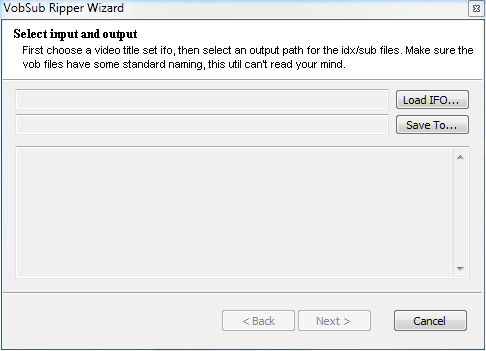 بعد ذلك قم بالضغط على زر Load IFO سوف تظهر لنا نافذة جديدة ومنها قم بالذهاب إلى المجلد الذى قمت بنسخ محتويات قرص الديفيدى عليه، ومن ثم أذهب إلى مجلد VIDEO_TS وقم بإختيار ملف VTS_01_1.IFO ثم أضغط بعد ذلك زر Open كما هو مبين بالصورة
بعد ذلك قم بالضغط على زر Load IFO سوف تظهر لنا نافذة جديدة ومنها قم بالذهاب إلى المجلد الذى قمت بنسخ محتويات قرص الديفيدى عليه، ومن ثم أذهب إلى مجلد VIDEO_TS وقم بإختيار ملف VTS_01_1.IFO ثم أضغط بعد ذلك زر Open كما هو مبين بالصورة
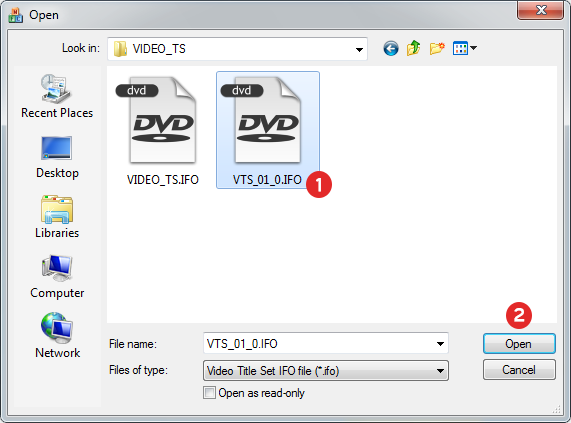 بعد ذلك ستصبح واجهة البرنامج كما بالشكل المبين
بعد ذلك ستصبح واجهة البرنامج كما بالشكل المبين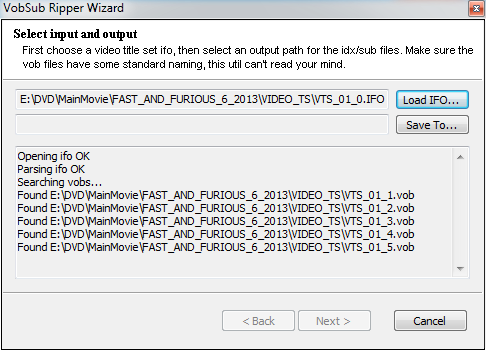 قم بالضغط على زر Save To ستظهر لنا نافذة جديدة، قم بإختيار المكان الذى تريد حفظ الترجمة المستخرجة عليه ثم بعد ذلك قم بالضغط على زر Save كما بالصورة
قم بالضغط على زر Save To ستظهر لنا نافذة جديدة، قم بإختيار المكان الذى تريد حفظ الترجمة المستخرجة عليه ثم بعد ذلك قم بالضغط على زر Save كما بالصورة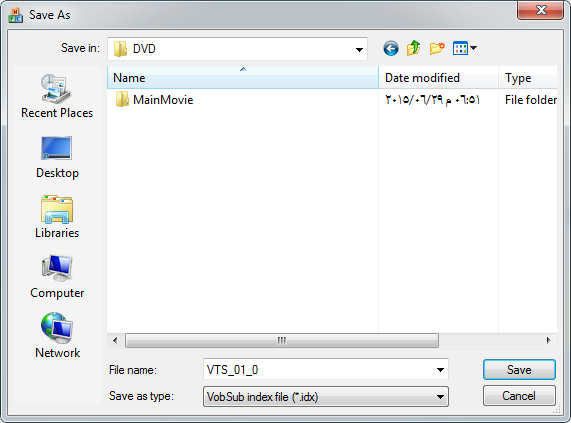
بعد اختيار مكان حفظ الترجمة، ستصبح واجهة البرنامج كما بالصورة التالية بعد ذلك قم بالضغط على زر Next حتى تظهر لنا الشاشة التالية
بعد ذلك قم بالضغط على زر Next حتى تظهر لنا الشاشة التالية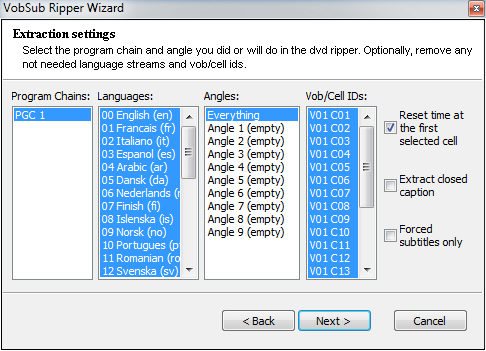 فى هذه الحالة سنقوم فقط بالضعط على اللغة العربية (Arabic) وترك جميع الإختيارات الباقية كما هى، ثم أضغط بعد ذلك على زر Next كما هو مبين بالصورة
فى هذه الحالة سنقوم فقط بالضعط على اللغة العربية (Arabic) وترك جميع الإختيارات الباقية كما هى، ثم أضغط بعد ذلك على زر Next كما هو مبين بالصورة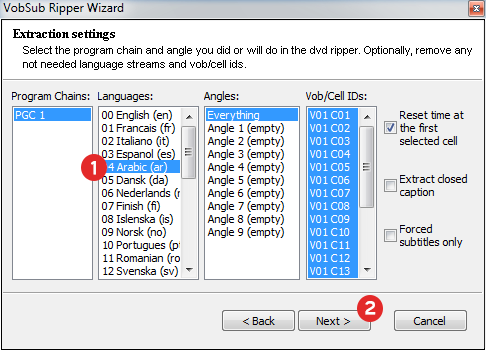 انتظر قليلاً إذ يتم الآن استخراج الترجمة العربية كما هو موضح بالصورة
انتظر قليلاً إذ يتم الآن استخراج الترجمة العربية كما هو موضح بالصورة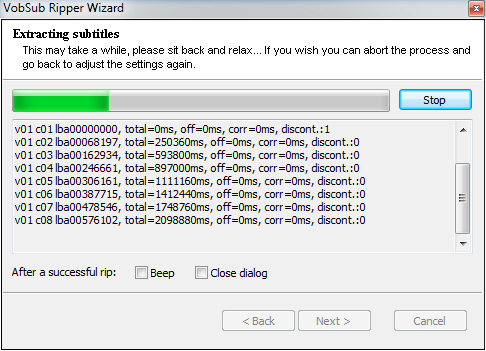 بعد أن تكتمل العملية ويتم الإنتهاء من استخراج الترجمة الاصلية، قم بالضغط على زر Close لإغلاق البرنامج كما هو موضح بالصورة
بعد أن تكتمل العملية ويتم الإنتهاء من استخراج الترجمة الاصلية، قم بالضغط على زر Close لإغلاق البرنامج كما هو موضح بالصورة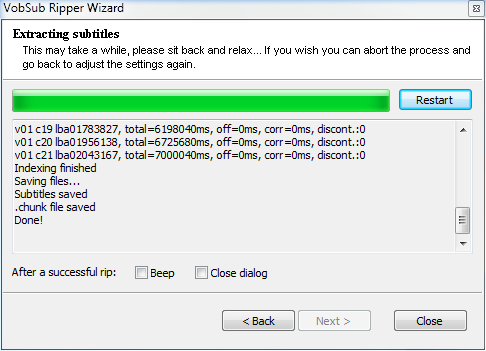 أذهب للمجلد الذى قمت بحفظ العمل عليه، ستجد الملفين التاليين VTS_01_0.sub و VTS_01_0.idx كما بالصورة
أذهب للمجلد الذى قمت بحفظ العمل عليه، ستجد الملفين التاليين VTS_01_0.sub و VTS_01_0.idx كما بالصورة
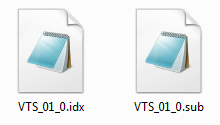 قم بتغيير اسماء هذه الملفات على نفس اسم الفيلم مع المحافظة على الامتداد وقم بوضعها مع الفيلم فى نفس المجلد واستمتع بمشاهدة الفيلم بالترجمة الأصلية.
قم بتغيير اسماء هذه الملفات على نفس اسم الفيلم مع المحافظة على الامتداد وقم بوضعها مع الفيلم فى نفس المجلد واستمتع بمشاهدة الفيلم بالترجمة الأصلية.
كما يمكنكم ضغط الملفين IDX. و SUB. وإرسالهم لنا عبر بريد الموقع حتى يتم نشرها إذا لم تكن موجودة لدينا وبهذه الطريقة سيكون لدينا ترجمات لجميع الافلام التى تم طرحها مترجمة على أقراص الـ DVD حتى يستفيد الجميع.
أتمنى أن أكون قد وفقت فى إيصال الطريقة لكم أحبائى الكرام، يسعدنا ان نتلقى استفساراتكم حول هذا الموضوع أو عن أى مواضيع أخرى لها علاقة بالترجمات الأصلية، راسلونا من خلال بريد الموقع وسنحاول على قدر الإمكان الرد على أسئلتكم فى أسرع وقت ممكن.
مع تحيات فريق عمل موقع الترجمات الأصلية.
يجب عليك تسجيل الدخول لاضافة تعليق.